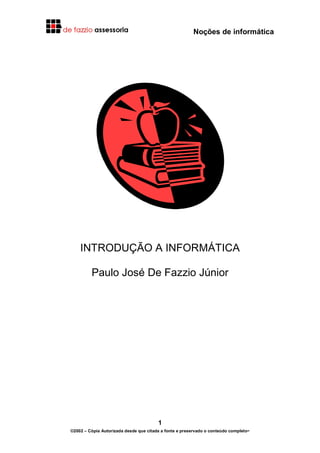
Noções de Informática Completas
- 1. Noções de informática 1 ©2002 – Cópia Autorizada desde que citada a fonte e preservado o conteúdo completo- INTRODUÇÃO A INFORMÁTICA Paulo José De Fazzio Júnior
- 2. Noções de informática 2 ©2002 – Cópia Autorizada desde que citada a fonte e preservado o conteúdo completo- Noções de Informática Introdução.........................................................3 Breve História da Informática ...........................3 Sistema de Informação.....................................6 Unidades...........................................................6 Tipos de Computadores ...................................7 Hardware ..........................................................9 Software..........................................................19 Peopleware.....................................................21 Backup............................................................22 Antivírus ..........................................................22 Noções de Rede .............................................23 Internet............................................................24 Automação Comercial ....................................28 e-Commerce / EDI ..........................................30
- 3. Noções de informática 3 ©2002 – Cópia Autorizada desde que citada a fonte e preservado o conteúdo completo- Introdução A informática está intimamente ligada ao ser humano, seja em casa, no trabalho ou no lazer. A evolução tecnológica vivida por nossa sociedade tem evidenciado o valor da informação. Desde o despertar até a mais simples transação bancária que realizamos durante o dia, um telefonema, estamos nos servindo da informática. Muitas vezes lidamos com a tecnologia do computador sem nos darmos conta: ao usar o micro-ondas, ao ligar o videocassete, tudo isso sem sair de casa. Ao circularmos no trânsito de grandes cidades nos deparamos com semáforos, sistemas de segurança de empresas que visitamos, lá está a informática de novo, assim como nos controles de aviões e metrôs, na produção de energia elétrica, na industrialização de roupas e alimentos, etc. No mundo moderno, portanto, é inevitável o contato com o computador. Por isso, todas as pessoas precisam aprender a lidar com a informática mais cedo ou mais tarde. E você, que está iniciando agora, precisa conhecer a história do computador e entender corretamente seu funcionamento para poder aproveitar toda a capacidade desta área que é imensamente vasta e repleta de novidades. Breve História da Informática Como a maioria das descobertas tecnológicas, os computadores foram construídos inicialmente para fins militares. O interesse pela construção do primeiro computador foi grande. Alemanha e E.U.A. disputavam essa acirrada corrida contra o tempo. Durante a 2ª Guerra Mundial tiveram início os projetos para a sua construção, motivados principalmente pela necessidade de agilizar o processo utilizado para codificar e decodificar as mensagens trocadas durante a Guerra. Logo depois, foi construído o primeiro computador eletro-mecânico, que possuía gigantescas dimensões. Ele funcionava a base de válvulas a vácuo e armazenava dados através de cartão perfurado. Porém, foi somente a partir de meados dos anos setenta que os computadores ganharam fama. Nesse período, avanços tecnológicos e pesquisas científicas foram capazes de produzir circuitos elétricos cada vez mais aperfeiçoados, possibilitando miniaturizar os computadores tornando-o mais barato e acessível. A partir desses avanços chegamos ao que é hoje conhecido como o Microcomputador, ou PC (Personal Computer). Umas máquinas pequenas, capazes de desenvolver os mais sofisticados trabalhos, e que se aperfeiçoa cada vez mais.
- 4. Noções de informática 4 ©2002 – Cópia Autorizada desde que citada a fonte e preservado o conteúdo completo- Atualmente, a Informática está presente em quase tudo que nos cerca. Está em um forno microondas, por exemplo, quando programamos o tempo de aquecimento de um alimento, ou ainda em um caixa eletrônico quando efetuamos um saque no banco 24 horas. Na verdade, a informática existe para nos servir: reduzir o tempo que gastamos para escrever uma carta, aumentar a certeza de nossos cálculos, automatizar processos repetitivos, auxiliar no controle de estoques, etc. Resumo da Evolução da Tecnologia (Hardware) Época Evento Importante na Evolução da Tecnologia Manual 2000 a.C. Ábaco 1610/1617 Napier’s Bonés (réguas móveis para multiplicar) 1621 Oughtred (régua de cálculo circular) Mecânica 1642/1647 Pascal (calculadora mecânica - adição e subtração) 1671/1673 Leibniz (calculadora mecânica - adição, subtração, multiplicação e divisão) 1750 Início da Revolução Industrial 1801/1805 Jacquard (placa perfurada; programação tecelagem) 1820 Arithmometer de Colmar / Calculadora tem Sucesso 1823/1871 Babbage (máquina diferencial e máquina analítica) 1880/1890 Hollerith (cartão perfurado e máquina de tabulação) Eletrônica Válvula (1ª geração de computadores) 1937/1939 ABC (protótipo de computador eletrônico digital) 1937/1944 Mark I (computador eletromecânico - Harvard / IBM) 1940/1941 Z3 (computador eletrônico digital - Alemanha) 1943/1946 ENIAC (primeiro grande computador eletrônico) 1945/1950 Von Neumann (arquitetura lógica e conceitos binários) 1951 Univac I (primeiro computador produzido comercialmente)
- 5. Noções de informática 5 ©2002 – Cópia Autorizada desde que citada a fonte e preservado o conteúdo completo- Transistor (2ª geração de computadores) 1961 IBM 19401 1962 IBM 7094 (totalmente transistorizado) Circuito Integrado (3ª geração de computadores) 1965 IBM 360 1963/1968 Minicomputadores (PDP-8 da DEC e outros) 1969/1971 LSI (Large Scale of Integration / início da 4ª geração) 1969/1975 Início da Revolução da Informação 1971 Intel 4004 (primeiro computador 4 bits) 1975 Mits Altair 8800 (primeiro microcomputador) 1975 VLSI (Very Large Scale of Integration) 1975/1976 Cray-1 (primeiro supercomputador) 1977 Apple II 1980/1981 Primeiros micros nacionais / Primeiro protótipo de RISC / IBM 801 1981 IBM PC 1983/1984 Lisa e Macintosh da Apple e IBM AT 1986 Compaq 386 1986 Novos modelos de Macintosh e IBM PS/2 1988/1989 Cinoaq 486 / CD-ROM e CD-EPROM 1990 ULSI (Ultra Large Scale of Integration) 1990/1993 Diversos modelos RISC são lançados 1993 Pentium (586) 1995 Pentium Pro (686) 1997 Pentium II / K6 1998 Pentium III / Atlhon 2000 Pentium IV / Duron
- 6. Noções de informática 6 ©2002 – Cópia Autorizada desde que citada a fonte e preservado o conteúdo completo- Sistema de Informação Para existência de um sistema de informação, faz-se necessário três componente, são eles: • HARDWARE • SOFTWARE • PEOPLEWARE HARDWARE – Unidade responsável pelo processamento dos dados, ou seja, o equipamento. SOFTWARE – Responsável pela organização e metodologia no qual os dados serão processados. PEOPLEWARE – Pessoa que utiliza o hardware e o software, inserindo ou retirando informações do sistema. Portanto para um perfeito funcionamento deste sistema, todos os componentes devem caminhar em perfeita harmonia. Unidades Para quantificar a memória do equipamento é utilizado um sistema de medida, ou seja, o byte (B), que significa a utilização de um caractere na memória, ou seja, se você digitou um (*), (:), (1), (a), você utilizou um byte. Para facilitar a escrita destes valores é utilizada a seguinte unidade abaixo: • KB, KiloByte , corresponde a 1 byte x 1.000 • MB, Mega Byte, corresponde a 1 byte x 1.000.000 • GB, Giga Byte, corresponde a 1 byte x 1.000.000.000 • TB, Terá Byte, corresponde 1 byte x 1.000.000.000.000 Estas unidades acima estão simplificadas para facilitar o aprendizado, na realidade estes valores devem obedecer à tabela abaixo: Unidade Símbolo Valor Exato Bit b Byte B 20 = 1 KiloByte KB 210 = 1.024 MegaByte MB 220 = 1.048.576 GigaByte GB 230 = 1.073.741.824 TeraByte TB 240 = 1.099.511.627.776
- 7. Noções de informática 7 ©2002 – Cópia Autorizada desde que citada a fonte e preservado o conteúdo completo- Exemplos de grandezas Abaixo segue exemplos de como são utilizadas as unidades acima citadas Equipamento Medida Utilizada Exemplo Memória RAM Mega Byte (MB) 128MB Disquete 3,5 Mega Byte (MB) 1,44 MB HD – Hard Disk Giga Byte (GB) 20 GB CD-Rom Mega Byte (MB) 650 MB ZIP Drive Mega Byte (MB) 100 MB Tipos de Computadores Também conhecido como Computador Pessoal ou simplesmente PC (Personal Computer) é o tipo mais popular. A IBM lançou o primeiro. Hoje há inúmeras marcas de PCs, além de outros “sem marca”, pois podem também ser montados com componentes disponíveis no mercado. Os computadores são classificados de acordo com sua finalidade e porte, e estão divididos nas seguintes categorias básicas: Microcomputadores Também conhecido como Computador Pessoal ou simplesmente PC (Personal Computer) é o tipo mais popular. A IBM lançou o primeiro. Hoje há inúmeras marcas de PCs, além de outros “sem marca”, pois podem também ser montados com componentes disponíveis no mercado. Cada vez mais barato e acessível, realiza as principais tarefas rotineiras e também as mais avançadas. Além dos PCs existe ainda uma outra família de microcomputadores, chamada Macintosh, que é fabricada pela Apple. Durante anos, os Macs destacaram-se em utilizações gráficas, como editoração eletrônica e multimídia. Hoje, os PCs já possuem recursos multimídia e muitos programas de editoração eletrônica também estão disponíveis para eles. PC iMac PowerMac
- 8. Noções de informática 8 ©2002 – Cópia Autorizada desde que citada a fonte e preservado o conteúdo completo- Notebooks Os modernos microcomputadores portáteis, chamados de notebooks, reproduzem praticamente todos os aspectos do funcionamento dos modelos de mesa (desktops). A vantagem é que se pode trabalhar com eles em qualquer lugar, como no caso de viagens, por exemplo. Existem notebooks compatíveis com a família IBM PC e com o Apple Macintosh. Os primeiros computadores portáteis, em média maiores que os notebooks, eram chamados de laptops. Workstations São computadores mais poderosos e mais caros. São utilizados, por exemplo, em sistemas hospitalares e bancários, que requerem alta confiabilidade. Outro uso é na computação gráfica, para criar animações para vinhetas de televisão. Mainframes Mainframes são computadores de grande porte que muitas vezes ocupam prédios inteiros. No passado, muitas aplicações requeriam o uso de mainframes, já que os primeiros microcomputadores eram fracos e pouco confiáveis (e, antes ainda, nem existiam). Com os avanços tecnológicos, os micros ficaram cada vez mais poderosos, tomando a maior parte do mercado. Mas os mainframes ainda têm sua importância: algumas aplicações, como sistemas bancários, previsão do tempo e controle de vôos espaciais, requerem computadores de grande porte. Hoje em dia são chamados de supercomputadores. Palmtops Tem sido o maior sucesso nas recentes feiras de informática. Como o próprio nome diz, cabem na palma da mão, e realizam quase todas as tarefas de um PC.
- 9. Noções de informática 9 ©2002 – Cópia Autorizada desde que citada a fonte e preservado o conteúdo completo- Hardware O que chamamos de computador não é propriamente um único aparelho: é um sistema constituído por diversos dispositivos, cada um encarregado de uma parte das tarefas básicas que todos os computadores realizam: receber, processar e apresentar informações. Esses dispositivos são divididos em duas partes principais: Hardware e Software. Hardware é a parte física da máquina, formada por componentes eletrônicos como peças, fios e chips. Podemos citar como exemplos de itens que fazem parte desta categoria o monitor, o teclado, o microprocessador, entre outros. Cada dispositivo tem uma função específica, vamos conhecer agora alguns dos principais componentes de um computador. Gabinete O gabinete é onde se encontram as partes do computador que são responsáveis por armazenar e processar as informações. A maioria das descrições a seguir refere-se a dispositivos que são colocados no interior do gabinete. A maioria dos gabinetes possui, externamente, um botão de força (chave liga/desliga), e um botão de reset que serve para reinicializar o computador. Placa-mãe Também chamada de mother board, é a placa mais importante, pois abriga o microprocessador, as memórias RAM e ROM e todas as outras placas, por exemplo, a placa de vídeo. Microprocessador Também conhecido como processador ou CPU (Unidade Central de Processamento), é o cérebro do computador. O processador nada mais é que um chip de silício, onde uma combinação de circuitos controla o fluxo de funcionamento da máquina. Como o próprio nome diz, o processador é responsável pelo processamento das informações, ou seja, é quem lê e executa todas as instruções dos programas. Existem diversas marcas e fabricantes de processadores no mercado, dentre eles: Intel, Power PC, Cyrix, AMD, entre outros. Atualmente a Intel é a principal fabricante de processadores para PC.
- 10. Noções de informática 10 ©2002 – Cópia Autorizada desde que citada a fonte e preservado o conteúdo completo- É comum batizar o computador pelo modelo do processador, ou seja, quando dizemos que um computador é um Pentium 800 MHz, o que estamos dizendo é que seu processador é um chip Pentium de 800 Mhz. Por isso mesmo você já deve ter ouvido falar de XT, 286, 386, 486, 586, etc. Todos esses números, na verdade, são modelos de processadores fabricados nos últimos anos. Fabricante Modelos de Processadores Intel Pentium, Celeron, Pentium II, Pentium III, Pentium 4 AMD K6, K6-2, K6-III, Duron, Athlon Cyrix VIA Cyrix MII, VIA Cyrix III Memória Para o bom funcionamento de um computador e de seus programas, quanto mais memória RAM, melhor. Existem dois tipos de memória: ROM (Read Only Memory) e RAM (Random Access Memory). A memória ROM possui instruções básicas gravadas pelo fabricante do equipamento, que não podem ser alteradas. É responsável, entre outras coisas, pelo autoteste inicial, quando o computador é ligado, e pela carga do sistema operacional. A memória RAM é a memória de trabalho do computador. Ela é composta por módulos (“pentes”) colocados diretamente na placa-mãe. Os dados e programas ficam na memória RAM enquanto estão sendo processados. Quando um trabalho é concluído e arquivado e o programa encerrado, a memória RAM é liberada para novos dados e novos programas. A memória RAM é volátil, pois quando o computador é desligado, seu conteúdo se perde.
- 11. Noções de informática 11 ©2002 – Cópia Autorizada desde que citada a fonte e preservado o conteúdo completo- Drive de Disquete O drive de disquete permite ler e gravar disquetes. Atualmente, o drive de disquete mais comum é de 3 ½ polegadas com 1,44 MB de capacidade. Os disquetes são muito utilizados para armazenar cópias de segurança de informações importantes, ou para realizar o intercâmbio de informações com outros computadores. Os disquetes, apesar de bastante resistentes, ao serem manuseados necessitam de alguns cuidados para evitar possíveis perdas de informação ou perda total do próprio disquete. Como, por exemplo: Não dobre e não risque as superfícies expostas e não coloque peso sobre o disquete, pois ele é fisicamente frágil. Mantenha-o longe do excesso de calor ou frio, caso isso espere que ele volte à temperatura ambiente antes de utilizá-lo. Não o deixe perto de materiais metálicos como clipes, tesoura, chave de fenda, etc., pois os disquetes são sensíveis a fortes campos magnéticos. Não o deixe perto de café, água (até mesmo da chuva) e outros líquidos. Se o disquete ficar molhado, pode providenciar outro! Não toque nas superfícies expostas, pois a poeira e a gordura das impressões digitais danificam os disquetes. Manuseie-os pelos cantos para evitar que o envelope protetor comprima o disco em seu interior. Caso você deseja utilizar etiquetas para organizar seus disquetes, escreva na etiqueta antes de fixá-la no disco. Não retire o disquete do drive enquanto a luz do mesmo não se apagar. Retire sempre o disquete do drive antes de desligar a máquina. A capacidade de armazenamento é medida em bytes. Geralmente, os computadores utilizam 1 byte para representar cada letra do alfabeto, além de outros caracteres importantes, como pontuação, espaço e fim de linha. Dentro deste esquema de representação, uma página datilografada com 1440 toques equivale a 1440 bytes. Surgem assim outras unidades, como: 1 kilobyte (KB) = 1024 bytes 1 megabyte (MB) = 1024 kilobyte 1 gigabyte (GB) = 1024 megabytes 1 terabyte (TB) = 1024 gigabytes
- 12. Noções de informática 12 ©2002 – Cópia Autorizada desde que citada a fonte e preservado o conteúdo completo- Disco Rígido O disco rígido também é conhecido como Winchester ou HD, do inglês Hard Disk. Sua função é armazenar dados e programas do usuário. Ele fica “oculto” dentro do gabinete e possui grande capacidade de armazenamento (5 GB, 10 GB, 20 GB, ...). Os drives são representados por letras, geralmente, da seguinte forma: Drive 3 ½” → A: Disco Rígido → C: CD-ROM → D: O HD fica dentro do gabinete do computador, e além de não estar visível, é totalmente lacrado, impedindo que qualquer impureza penetre no disco e o danifique. Drive de CD-ROM Hoje em dia a maioria dos programas são comercializados em CD-ROM. Sua principal vantagem é sua grande capacidade de armazenamento. Um único CD-ROM pode armazenar o equivalente a centenas de disquetes. Isso é útil para programas grandes e de conteúdo multimídia (animação, sons e vídeo). Zip Drive Lançado pela Iomega em 1995, o Zip Drive é reconhecido mundialmente como um eficiente equipamento para armazenamento de dados em mídia removível, que utiliza discos de 100 MB e agora de 250 MB, atendendo assim às necessidades dos mais variados tipos de usuários, desde os domésticos até os corporativos, que trabalham com maiores volumes de dados.
- 13. Noções de informática 13 ©2002 – Cópia Autorizada desde que citada a fonte e preservado o conteúdo completo- Teclado É um dispositivo de entrada, ou seja, serve para que o usuário forneça informações ao computador. Semelhante aos teclados usados nas máquinas de escrever. O teclado apresenta, além das teclas tradicionais com letras e números as seguintes teclas: Tecla Função ESC Com esta tecla cancelamos operações ou fechamos telas em diversos programas. F1, F2, ... São as chamadas teclas de função. A utilidade destas teclas muda de acordo com o programa em que são empregadas. Geralmente, a tecla F1 chama a ajuda (help) do programa. TAB Equivale à tecla de tabulação das máquinas de escrever. CAPS LOCK Corresponde à tecla da máquina de escrever que trava o teclado em maiúsculas. SHIFT Qualquer tecla pressionada em conjunto com a tecla Shift aparece como maiúscula ou minúscula conforme o estado da tecla Caps Lock, se for uma letra; outras teclas, quando pressionadas em conjunto com Shift, produzem o caractere que aparece em sua parte superior. CTRL Essa tecla é chamada de Control e serve para alterar o resultado do pressionamento simultâneo de outras teclas. ALT Funciona de forma semelhante à tecla CTRL Barra de Espaço Funciona como a barra de espaço da máquina de escrever. BACKSPACE Apaga o caractere que estiver a esquerda do cursor. Setas Servem para mover o cursor (que indica onde a próxima ação do usuário vai ter efeito na tela do programa)
- 14. Noções de informática 14 ©2002 – Cópia Autorizada desde que citada a fonte e preservado o conteúdo completo- INSERT Em processadores de texto, alterna entre os modos de sobrescrever (se você digitar sobre algo que já está escrito, o que escreveu antes é substituído pelo que digitou depois) e de inserir (o que você digitar “empurra” o que já está escrito para a direita). DELETE Apaga o caractere que estiver a direita do cursor. HOME Em aplicativos que usam linhas, move o cursor para o início da linha. END Em aplicativos que usam linhas, move o cursor para o fim da linha. PAGE UP Em aplicativos onde há rolagem de tela, rola uma tela para cima. PAGE DOWN Em aplicativos onde há rolagem de tela, rola uma tela para baixo. PRINT SCREEN Envia (captura) a tela para área de transferência. SCROLL LOCK Trava a rolagem de tela em alguns aplicativos. PAUSE Pausa (interrompe) o programa em execução. NUM LOCK Se estiver ativada, fará com que os números correspondentes apareçam, caso contrário, funcionarão as teclas de movimentação. ENTER É uma tecla de “confirmação” na maioria dos programas. Em grande parte dos processadores de texto, encerra um parágrafo. Tem outras funções, dependendo do programa em que é utilizada.
- 15. Noções de informática 15 ©2002 – Cópia Autorizada desde que citada a fonte e preservado o conteúdo completo- Mouse É considerado um dispositivo de apontamento, ou seja, é um dispositivo de entrada que o usuário emprega para apontar para determinado item na tela, solicitando assim que o programa realize determinada ação. Em geral, seu funcionamento consiste em posicionar o cursor (ponteiro do mouse) sobre o item desejado, exibido na tela, e dar um ou dois cliques em um dos botões. O mouse pode ser substituído por outros dispositivos apontadores como trackball, pen, touch pad, entre outros. Monitor É um dispositivo de saída, ou seja, serve para o computador exibir ao usuário programas em execução, vídeos, animações e outros tipos de informações. Atualmente, estão disponíveis no mercado monitores coloridos com uma grande variedade de tamanhos (14, 15, 17, 20 e 21 polegadas). Anteriormente, predominavam os monitores monocromáticos e de menor resolução (VGA). As teclas CTRL, SHIFT e ALT possuem características de controle de funções em muitos programas e no Windows. Procure sempre por “Teclas de Atalho” no programa que estiver usando. Esta parte central é composta pelos caracteres alfanuméricos e acentos. HOME e END são teclas de movimentação. Teclado numérico. Setas de movimentação.
- 16. Noções de informática 16 ©2002 – Cópia Autorizada desde que citada a fonte e preservado o conteúdo completo- Impressora Equipamento que permite a obtenção de cópias em papel de textos, gráficos, desenhos e outros trabalhos criados no computador. Existe uma enorme variedade de marcas e modelos de impressoras, que podem ser divididas por sua tecnologia de impressão. Atualmente, as principais em uso são: 1. Matricial: tecnologia de impressão por matriz de 9 ou 24 agulhas que pressionam uma fita com tinta sobre o papel, como uma máquina de escrever. Tem uma qualidade de impressão relativamente baixa. 2. Jato de Tinta: Tecnologia de impressão em que a imagem é formada por minúsculas gotas de tinta lançadas sobre o papel. São ligeiramente mais caras que as matriciais, mas oferecem uma boa qualidade de impressão e são silenciosas. 3. Laser: Tecnologia de impressão baseada na sensibilização do papel por raio laser que desenha letras e imagens com toner (pó). Nesse método, a página é impressa de uma só vez. São as mais caras e oferecem a melhor qualidade de impressão. Placa de vídeo A placa de vídeo, como o próprio nome já diz, é responsável pela qualidade da imagem apresentada no monitor. Por exemplo, o número de cores disponível para exibição em um monitor depende da placa de vídeo e da quantidade de memória desta placa. Dependendo destes fatores você poderá ter monitores que exibam 16, 256 ou 16,8 milhões de cores. O mesmo acontece com a resolução gráfica, ou o número de pixels existente em seu monitor. Um pixel (picture elements) é a menor resolução de cor ou ponto de luz que seu monitor pode projetar. Dependendo da placa de vídeo, o monitor pode ser configurado para reduzir os pontos de emissão de luz, dando uma maior resolução, permitindo configurações de 640 x 480 pixels, 800 x 600 e 1024 x 768. As placas de vídeo com alta resolução são imprescindíveis se você deseja trabalhar com programas que lidem com cores ou desenhos, e jogos que necessitem exibir muitas telas em tempo muito rápido.
- 17. Noções de informática 17 ©2002 – Cópia Autorizada desde que citada a fonte e preservado o conteúdo completo- Modem O modem é responsável por realizar a comunicação de dados entre seu computador e outro computador ou a Internet através da linha telefônica. Seu nome vem de sua finalidade: modulador / demodulador de sinais. Para se comunicar com outros computadores através do telefone, o modem transforma os sinais digitais de seu computador em sinais de pulso modulares, capazes de trafegar em uma linha telefônica e chegar até outro modem, onde então é realizado o processo inverso. Graças ao modem é possível nos conectarmos a Internet. Ele foi uma peça fundamental para que a informática desse um salto na área de comunicação de dados. Atualmente, o modem é uma pequena placa que fica conectada a placa- mãe. A característica mais importante do modem é sua velocidade, pois influencia a velocidade de transmissão dos dados. Os modems encontrados no mercado geralmente são de 56 Kbps (Kbytes por segundo), porém ainda existem micros com modems de 33,6 Kbps. Placa de Rede Dispositivo utilizado para interligar computadores com a finalidade de criar uma rede, onde é possível compartilhar informações e recursos, como impressora, por exemplo. Scanner O scanner é um aparelho que digitaliza uma imagem. É como uma máquina de fotocópia, mas ao invés de copiar, torna cada ponto de cor em uma imagem digitalizada. Através do scanner podemos “extrair” imagens de fotos, jornais, desenhos, e colocá-las em nossos textos. É uma ferramenta muito útil para pessoas que trabalham com editoração eletrônica e desenvolvimento de páginas para a Internet. Para usar um scanner de mesa, primeiramente colocamos uma imagem dentro dele, em seguida acionamos seu mecanismo e, em seguida, a imagem é transferida para o computador. É necessário um programa de editoração de imagens para trabalharmos o objeto “escaneado”. Além disso, existem inúmeros formatos de imagens para diferentes finalidades.
- 18. Noções de informática 18 ©2002 – Cópia Autorizada desde que citada a fonte e preservado o conteúdo completo- Câmera Fotográfica Digital A câmera fotográfica digital é um equipamento relativamente recente, sua principal finalidade é permitir que uma fotografia seja transferida diretamente da câmera para o computador, sem ter a necessidade do uso de filme e, portanto, abolindo o processo de revelação. Sua principal utilização vem sendo feita pelos desenvolvedores de páginas da Internet, uma vez que a maioria das câmeras digitais tem uma qualidade fotográfica baixa, porém atendendo aos padrões da Internet. No entanto, uma fotografia tirada através de câmera digital não é apropriada para impressão. Câmera de Vídeo Digital Este aparelho é utilizado para gravar ou transmitir voz e imagem permitindo a realização, por exemplo, de videoconferência - um recurso que tem sido bastante difundido nos últimos tempos.
- 19. Noções de informática 19 ©2002 – Cópia Autorizada desde que citada a fonte e preservado o conteúdo completo- Software Software: São os programas. É o software que torna o computador útil, informando a ele como executar determinada tarefa. É a combinação entre Hardware e Software que faz nosso computador funcionar como conhecemos, tomando forma e fazendo as coisas acontecerem. Milhares de programas estão disponíveis para uso nas mais diversas áreas, atendendo assim as mais variadas necessidades dos usuários. Os programas podem ser divididos por categorias (tipos). Vejamos algumas delas: Sistemas Operacionais Tipo especial de software, responsável por gerenciar as informações que fazem com que a máquina se comporte de determinada maneira. Fazendo uma analogia, podemos dizer que o sistema operacional é o chefe dos demais software, ou ainda o gerente do computador, pois é sua tarefa controlar a máquina para os outros programas rodarem. O sistema operacional gerencia seus discos e arquivos, controla como o monitor exibe a imagem, define as prioridades de impressão de uma impressora, reserva um espaço da memória para cada programa, enfim, organiza tudo. Existem vários sistemas operacionais, como; Fabricante Sistemas Operacionais Microsoft MS-DOS (Microsoft Disk Operating System), Windows 95, Windows 98, Windows ME (Millennium Edition), Windows XP, Windows NT, Windows 2000. IBM OS/2 Apple Mac OS (para computadores Macintosh) - Unix, Linux, dentre outros. Cada sistema operacional tem uma finalidade e é produzido para um determinado tipo de computador. O Windows, por exemplo, é hoje o principal sistema operacional para PCs.
- 20. Noções de informática 20 ©2002 – Cópia Autorizada desde que citada a fonte e preservado o conteúdo completo- Softwares Aplicativos São programas que cumprem finalidades específicas para determinados grupos de pessoas ou interesses individuais. Uma empresa, por exemplo, pode criar um software para controlar o número de empregados, seus endereços, etc. Porém, o próprio mercado se encarregou de criar alguns softwares aplicativos que são necessários a uma grande parte dos usuários de computador, como é o caso dos editores (processadores) de texto, planilhas eletrônicas, entre outros. a) Editores de Texto Produzem documentos, cartas, malas-diretas, livros, etc. Praticamente decretaram a morte da máquina de escrever, pois apesar de ter a mesma função que esta, permitem corrigir um erro automaticamente, e melhorar o texto quando bem desejar, aumentando o tamanho da letra, alterando a cor, dividindo em colunas, inserindo um desenho ou foto, etc. Exemplos: Word, WordPerfect. b) Planilhas Eletrônicas São programas capazes de construir planilhas de cálculos, envolvendo fórmulas que você cria ou outras que já vêm embutidas no programa (fórmulas científicas, financeiras, etc.). Os softwares da categoria das planilhas eletrônicas criam ainda gráficos com variados recursos em 3D, dentre outras aplicações. Exemplos: Excel, Lotus 1- 2-3, Quattro Pro. c) Bancos de Dados São programas de uso específico para o controle e gerenciamento de dados. Exemplos: Access, Approach, Paradox. d) Editoração Eletrônica e Programas Gráficos São programas que têm a capacidade de trabalhar com alta resolução gráfica e produzir criações profissionais, como jornais, panfletos publicitários, etc., utilizando fotos, imagens e layout próprio. Exemplos: PageMaker, CorelDRAW, Illustrator, Photoshop, Publisher.
- 21. Noções de informática 21 ©2002 – Cópia Autorizada desde que citada a fonte e preservado o conteúdo completo- e) Navegadores Também chamados de browsers, são utilizados para “navegar” na Internet. É, portanto, o programa responsável por mostrar as páginas da Internet. Exemplos: Internet Explorer, Navigator. f) Linguagens de Programação São programas com a função especial de criar outros programas. Quando queremos criar algum programa, utilizamos as linguagens de programação, e digitamos ou usamos seus recursos de criação. Existem diversas linguagens de programação com funções distintas e criadas para vários tipos de situação. Exemplos: Cobol, Pascal, C, Clipper, Visual Basic, Delphi. Peopleware Com um grande leque de opções de hardware e software, a informática está ganhando cada vez mais adeptos. Ao mesmo tempo, é cada vez maior o número de pessoas que têm suas funções intrinsecamente ligadas à informática. São pessoas que estão inseridas em um diversificado mercado de trabalho. Veja, a seguir, algumas das profissões ligadas à informática: Digitador É quem fica responsável por inserir dados no computador. Ele utiliza os programas para inserir as informações que serão necessárias a empresa onde trabalha, ou a outras pessoas. Ele precisa ser ágil e rápido. Por exemplo: um digitador é contratado para colocar em dia um cadastro de clientes. Operador É aquele que utiliza o computador para as mais variadas funções. Geralmente trabalha fornecendo informações, prepara relatórios, emite cobrança, escreve documento. O operador deve ter um amplo conhecimento sobre hardware e software, a fim de operá-los de maneira eficiente, realizar sempre cópias de segurança dos dados, etc. Por exemplo: uma empresa pode contratar um operador para trabalhar como assistente da diretoria apenas fornecendo relatórios. Analista de Sistemas Será contratada para analisar a situação de uma empresa ou local e propor as devidas transformação na parte técnica. Ele irá sugerir a implantação ou não de uma rede, Internet, servidores, quais os softwares utilizar, etc.
- 22. Noções de informática 22 ©2002 – Cópia Autorizada desde que citada a fonte e preservado o conteúdo completo- Programador Tem como principal função projetar e elaborar os programas necessários para seu cliente ou empresa onde trabalha. Ele estuda as necessidades, as opções, o quanto existe de volume de dados e consultas, e prepara um programa. Por exemplo: um programador pode ser contratado para criar um programa de cobrança para uma empresa. Técnico de Manutenção Sua função é deixar o computador e seus periféricos na mais perfeita ordem. Deve verificar se tudo está funcionando normalmente, se os cabos estão conectados, se não há nenhuma placa com defeito, etc. Ao mesmo tempo, é quem entra em ação quando algo não funciona bem ou está com defeito. Engenheiro de Computação Como profissão recente no mercado, o engenheiro tem a função de propor novos softwares e componentes de hardware na computação. Instrutor de Informática É o profissional responsável pelo treinamento técnico da área. Backup Nenhum sistema é infalível, portanto faça sempre BACKUP (cópia de segurança) de seus dados. Seja em sua residência ou na empresa a perda de dados pode lhe custar muito mais do que o tempo para efetuar uma cópia de segurança. Antivírus Além do backup se faz necessário à proteção contra vírus, que são programa que são injetados em seu computador através de disquetes, Internet, que tem por objetivo a destruição dos seus dados, para tanto existe software para proteção, este são chamados de Anti Vírus (Norton, McAffe, Panda, Etc), lembre-se de sempre mantê-lo atualizado, pois um antivírus desatualizado é o mesmo de não tê-lo.
- 23. Noções de informática 23 ©2002 – Cópia Autorizada desde que citada a fonte e preservado o conteúdo completo- Noções de Rede A rede tem por finalidade o compartilhamento de informações e de equipamentos em um mesmo local. As redes podem ser projetadas para que você compartilhe informações, arquivos, aplicativos, mensagens eletrônicas e recursos tais como impressoras, fax, modem entre outros. Topologias A topologia determina qual o tipo de cabeamento você deverá utilizar e a maneira como os computadores se interligarão. As topologias mais utilizadas são as de barramento linear e a estrela (hub). Na topologia BARRAMENTO todos os nós da rede são conectados através de um único cabo (cabo coaxial), caso este se rompa ou um conector apresentar algum problema, a rede estará comprometida. Já na topologia ESTRELA utiliza-se um concentrador chamado HUB, o qual recebe todos os segmentos de cabos, ou seja, caso algum cabo apresente algum defeito, somente aquele computador ficará sem operação no compartilhamento das informações. Exemplos de Topologia Topologia Barramento (Cabo Coaxial 50Ohms) Topologia Estrela – Cabo UTP (utilizando HUB)
- 24. Noções de informática 24 ©2002 – Cópia Autorizada desde que citada a fonte e preservado o conteúdo completo- Internet Hoje é imprescindível a utilização da Internet nas empresas, seja para transmitir e receber e-mail, visualizar informações sobre produtos, acessar bancos, transmitir arquivos, vender e comprar produtos, são inúmeras as vantagens desta tecnologia. Para conexão à Internet, necessitamos de um equipamento e programas apropriados, uma linha telefônica comum e de uma conta em algum servidor ou provedor. Equipamento necessário para se conectar a Internet O equipamento para se conectar a Internet varia de acordo com a necessidade de cada usuário. Para se ter um acesso aceitável é necessário que o equipamento seja no mínimo um 486 com 8Mb de RAM, um monitor VGA e um modem de 14,4 Kbps. Para se conectar de uma maneira ideal, é necessário um computador PENTIUM, com 16Mb de RAM, um monitor SVGA e um modem de 28,8 Kbps Os formatos de arquivos da Internet Uma página de Internet geralmente é o resultado de uma montagem com vários arquivos. Temos um arquivo principal que contém o texto e a formatação da página e vários arquivos auxiliares contendo as imagens, as animações e os sons da página. html: ou htm é o formato do arquivo principal de uma página. Contém o código em HTML da página. Nos arquivos htm (ou html) ficam gravados o texto e informações sobre a formatação da página. Para cria-los usaremos o Front Page Express. gif: É um formato de arquivo de imagem. O formato gif (Graphics Interchange Format) é o mais popular na Internet para imagens. Arquivos gif podem ser criados na maioria dos programas gráficos, como Paint, Photo Editor, Corel, etc.. gif animado: São uma seqüência de imagens trocadas na tela em intervalos de tempo definidos, dando a ilusão de movimento. Os gifs animados são montados com vários arquivos gif estáticos. Para criar gifs animados é necessário primeiramente produzir os gifs estáticos. Depois devemos usar um programa como o Microsoft Gif Animator para juntar os gifs estáticos e definir a seqüência de animação. Jpg ou jpeg: é outro formato para imagens muito usado na Internet. É o preferido para imagens fotográficas. Arquivos jpg são criados em vários programas gráficos como o Photo Editor, o Corel e o PhotoShop. wav: ou wave é um formato de arquivos de som. O problema dos arquivos wave é o tamanho. São sempre grandes, por isso devem ser usados com economia. mid: ou midi é um formato para arquivos de música. Sua grande vantagem é o tamanho reduzido dos arquivos. O som da música gravada em midi lembra os órgãos eletrônicos. avi: é o formato mais usado para vídeos. Os arquivos de vídeo consomem muita memória. Devem ser usados com economia.
- 25. Noções de informática 25 ©2002 – Cópia Autorizada desde que citada a fonte e preservado o conteúdo completo- Utilitários Internet NAVEGADOR DA WORLD WIDE WEB Endereços de páginas Para se obter um endereço válido na Internet deve-se fazer o registro na FAPESP, este deve ser feito através do endereço: registro.br ou através de um provedor de armazenamento o qual fará o registro mediante ao pagamento de taxas extras. Além disso, você deverá manter um servidor Internet ou contratar um provedor para armazenar sua página de Internet. Antes de começar a acessar sites você precisa entender como funcionam os endereços de páginas e arquivos, pois, vai precisar deles para criar os links. Observe o exemplo de endereço de página mostrado a seguir: http://www.defazzio.com.br/download/apostila.doc O endereço de uma página é montado assim: Identificação do domínio: (www.defazzio.com.br). .Informa em que domínio da Internet a página está armazenada. Identificação das pastas: (/download) Informa em que pasta do domínio a página está armazenada. Pode haver sub-pastas também. Nome do arquivo: (/apostila.doc) Identifica o nome do arquivo com sua extensão. Resumindo: o arquivo apostila.doc está na pasta download que fica armazenada no domínio www.defazzio.com.br. O navegador de World Wide Web (WWW ou simplesmente Web) é a ferramenta mais importante para o usuário da Internet. É com ele que se pode visitar museu, ler revistas eletrônicas e até fazer compras. As informações na Web são organizadas na forma de páginas de hipertexto (no padrão chamado HTML), cada uma com seus endereços próprios, conhecidos como URL (Universal Resource Locator). O URL da Universidade de São Paulo, por exemplo, é http://www.usp.br/. Para começar a navegar é preciso digitar um desses endereços no campo chamado Location ou Address no navegador. Apertando a tecla Enter, o software estabelece a conexão e traz, para a tela, a página correspondente. Quando chega a uma página da Web o usuário descobre que, clicando em determinadas palavras, que são destacadas com uma cor diferente ou sublinhadas, novas páginas são mostradas no navegador. Algumas imagens também contêm ligações para outras páginas. Esses pontos são chamados de links. Quando o cursor é posicionado sobre um link, o cursor se transforma em uma mãozinha. É por meio de links que as páginas da Web se interligam, formando uma teia virtual de alcance planetário. É possível passear por servidores de muitos países diferentes Mas há outras maneiras de pilotar o navegador. O botão Back (em geral identificado por uma seta apontando para a esquerda) leva à última página visitada. Da mesma forma o botão Forward (seta para a direita) conduz ao site seguinte, mas apenas se você voltou a páginas anteriores com o botão Back. Um outro botão, Home,
- 26. Noções de informática 26 ©2002 – Cópia Autorizada desde que citada a fonte e preservado o conteúdo completo- identificado pelo desenho de uma casinha, leva à pagina de início (home-page) para a qual o software foi configurado. Quando a recepção de uma página começa a demorar muito, você pode interrompê-la pressionado o botão Stop, identificado pelo sinal de trânsito Pare. Já o botão Reload (que, no Netscape Navigator, tem o desenho de uma seta curva) recarrega a página que está sendo exibida. É útil se o documento foi recebido com problemas. Um comando muito prático é o Go. Um tipo especial de página WWW são os formulários. Eles servem para o internauta fornecer informações à organização que opera o servidor acessado. Assim, por exemplo, nas lojas on-line, um formulário é usado para encomendar as mercadorias. Nesse caso, o usuário deve ter cuidado ao digitar informações sigilosas, como o número do seu cartão de crédito. Um ícone - em forma de chave no Netscape Navigator e de cadeado no Microsoft Internet Explorer - sinaliza se a transmissão pode ou não ser feita com segurança. Se o símbolo aparecer rachado, a operação não é segura. E-MAIL defazzio@embratel.net.br defazzio – nome do usuário embratel.net.br – nome do domínio onde está registrado o usuário. O correio eletrônico é o meio mais prático de comunicação pessoal na Internet. O remetente escreve o texto em seu computador, faz uma conexão e, em alguns minutos ou horas (dependendo do volume de tráfego na rede), a mensagem é entregue. O destinatário não precisa estar ligado à Internet no momento em que a correspondência chega. O texto fica guardado numa caixa postal eletrônica até que ele se conecte a rede e o leia. Para enviar e receber mensagens utiliza-se um software de correio, como o Eudora. Alguns navegadores de WWW, como o Netscape Navigator, também cumprem essa função, dispensando o uso de um programa específico. Para enviar uma mensagem, deve-se fornecer o endereço Internet completo do destinatário. Por exemplo, o endereço da revista Super Interessante é super.atleitor@email.abril.com.br, onde super.atleitor é o nome do usuário e email.abril.com.br, o do servidor onde fica sua caixa postal. O símbolo @ (pronuncia-se ¨et¨, do inglês at) separa essas duas partes. A sigla .com indica que se trata de um site comercial, em oposição a .edu, educacional, .gov, governamental, ou org., de organização não-governamental. Por fim, a terminação .br indica o país onde o site está registrado. Para enviar uma mensagem deve-se obedecer aos seguintes passos que se referem ao programa Eudora, mas os outros programas de correio funcionam de forma bem semelhante. O endereço do destinatário é digitado no campo To: do cabeçalho da mensagem. No item Subject: especifica-se o assunto da mensagem. O campo CC: é opcional e serve para remeter uma cópia do texto para outra pessoa. Depois, é só escrever a mensagem e enviar, clicando no botão Send. É preciso cuidado ao preencher o campo To:, apenas um
- 27. Noções de informática 27 ©2002 – Cópia Autorizada desde que citada a fonte e preservado o conteúdo completo- caractere errado já impede que a mensagem encontre o seu destino. Quando isso acontece, o usuário recebe uma mensagem de erro avisando que o endereço do destinatário não existe. Outras vezes, a mensagem de erro informa que o destino não pode ser alcançado. Pode ser que um dos computadores na rota que a correspondência segue tenha ficado fora do ar por algumas horas. Nesse caso, a mensagem será reenviada automaticamente durante vários dias até encontrar o destinatário. O correio eletrônico não serve apenas como meio de comunicação entre duas pessoas. Ele pode ser utilizado também para participar de grupos de discussão. Nesses grupos, chamados de listas de distribuição, um usuário envia sua mensagem e um programa, conhecido como mailserver ou listserver, trata de fazer uma cópia para cada participante. O mailserver mais conhecido no Brasil é o Esquina das Listas. Para saber mais sobre esse serviço, basta enviar uma mensagem para esquina-das-listas@dcc.unicamp.br contendo apenas a palavra info. Lá qualquer usuário pode criar sua lista FILE TRANSFER PROTOCOL (FTP) O FTP (File Transfer Protocol) é um serviço que possibilita a cópia de arquivos de um servidor para o seu micro e vice-versa. Por meio dele, você pode, por exemplo, obter programas do tipo shareware. Normalmente, a conexão é feita com o username anonymous (anônimo) e a senha utilizada é o seu próprio endereço de correio eletrônico. Uma operação de FTP pode ser feita com um programa específico, como o WS_FTP, ou com o próprio navegador de WWW. Para iniciar o FTP usando o navegador, digite ftp:// mais o nome do servidor no espaço destinado ao endereço acessar. Assim, por exemplo, ftp:/ftp.microsoft.com dá acesso ao servidor da Microsoft. Ao utilizar um software específico, o nome do servidor é escrito na janela apropriada, que vai depender do programa empregado. Depois de feita a conexão, procura-se o arquivo desejado em uma das janelas do programa. Na hora de copiar o arquivo, deve-se ter o cuidado de verificar qual é o modo de transferência utilizado. Programas e arquivos binários (como fotos, trechos de aúdio e vídeo) exigem o modo binary. Também é preciso indicar em que diretório, no seu micro, vai ser gravado o arquivo recebido, e que nome ele terá.
- 28. Noções de informática 28 ©2002 – Cópia Autorizada desde que citada a fonte e preservado o conteúdo completo- Automação Comercial O sistema EAN-UCC é um conjunto de padrões, que possibilita a gestão eficiente de cadeias de suprimentos globais e multissetoriais, identificando com exclusividade produtos, unidades logísticas, localizações, ativos e serviços. Ele facilita os processos de comércio eletrônico, propondo soluções estruturadas para mensagens eletrônicas viabilizando a total rastreabilidade das operações. Os números de identificação podem ser representados por meio de símbolos do código de barras para possibilitar a leitura eletrônica (óptica) no ponto de venda, no recebimento nos depósitos ou em qualquer outra etapa, onde seja necessária a captura de dados nos processos de negócios. O Sistema é projetado para superar as limitações decorrentes do uso de codificações específicas (restritas) de um setor, organização ou empresa, e tornar o comércio muito mais eficiente e reativo aos clientes. Além de fornecer números exclusivos de identificação, o Sistema também proporciona informações adicionais, tais como datas de validade, números de série e números de lote mostrados na forma de código de barras. Esses números de identificação, também são usados em mensagens do intercâmbio eletrônico de dados (EDI) - para aumentar a velocidade e a precisão das comunicações. O Sistema EAN-UCC oferece padrões de mensagens estruturadas EANCOM para EDI, baseado noEDIFACT (Electronic Data Interchange For Administration, Commerce and Transport) elaborado pela ONU. O Sistema EAN.UCC pode ser aplicado pelas empresas na solução das mais variadas necessidades em automação dos negócios: Identificação, Rastreabilidade, Comércio Eletrônico, Automação Comercial e integração logística. Essas aplicações dependem de estruturas de numeração padronizadas, por meio das quais podem ser identificados todos os itens envolvidos e informações sobre eles. Os números que são as chaves para acessar os bancos de dados e identificar de forma inequívoca os itens tratados em todas as mensagens de uma transação comercial, destinam-se puramente à identificação, não contendo nenhum significado. Todas as informações, que descrevem um produto ou serviço serão encontradas em bancos de dados. Elas são comunicadas do fornecedor ao usuário uma vez, antes da primeira transação, seja por meio de mensagens padronizadas ou pela consulta de catálogos eletrônicos. O meio de informar tais dados deverá ser acordado entre os parceiros comerciais. Os números são representados em códigos de barras, que permitem a captura automática dos dados em cada ponto automatizado, onde um item for movimentado. Os mesmos números também são usados em
- 29. Noções de informática 29 ©2002 – Cópia Autorizada desde que citada a fonte e preservado o conteúdo completo- mensagens de EDI (Intercâmbio Eletrônico de Dados) para permitir que todas as informações sobre a transação dos itens comercializados sejam transferidas aos parceiros envolvidos. As estruturas de numeração EAN.UCC garantem exclusividade mundial na identificação dos itens dentro da área de aplicação do Sistema. Na solução específica da necessidade de identificação, por exemplo, o Sistema EAN.UCC é base para as melhores práticas: (1) itens comerciais, (2) unidades logísticas, (3) localizações, (4) ativos; (5) relações de serviços e (6) aplicações especiais (cupons; recibos de reembolso; aplicações internas; identificação serial de eletrônicos; boletos de cobrança; artigos específicos de consumo). GTIN EAN.UCC - "Global Trade Item Number" ou "Número Global de Item Comercial", são quatro estruturas de numeração padronizadas pela EAN e pelo UCC, apropriadas para identificação de itens comerciais e unidades logísticas, conforme segue: • Numeração EAN/UCC-13 - uso geral para todos os itens, que recebem preço e podem ser comercializados pela cadeia de suprimentos. Itens unitários; embalagens multi-packs, e algumas caixas - quando constam no catálogo de vendas de um fornecedor, é referência para pedido de compra e ficam as disposições para compra pelo consumidor final. A Numeração EAN/UCC-13 é a identificação básica de todo item. • Numeração EAN/UCC-14 - aplicação freqüente em unidades logísticas, caixas; fardos; containers; contendo grupo de itens homogêneos. Os 14 dígitos podem constar no catálogo de vendas de um fornecedor, e podem ser referência para pedido de compra. Todavia, não podem ser processados na frente de loja do varejo (check-out), mas são aproveitados em toda a movimentação da carga, até o recebimento e estoque do varejo. A numeração EAN/UCC-14 identifica grupo de itens contidos numa unidade logística, possibilita o cadastro da descrição dos itens contidos (que são idênticos) e a quantidade deles embalado na caixa ou fardo. • Numeração EAN/UCC-8 - aplicação em unidades de consumo muito pequenas. Numeração totalmente controlada pelas Organizações EAN (no Brasil: EAN BRASIL) Trata-se de uma exceção de aplicação, pois o uso geral pede numerações de 13 dígitos. • Numeração UCC-12 - aplicação em itens exportados para os EUA e Canadá, até jan. de 2005. Há alguns estabelecimentos comerciais americanos e canadenses, que já aceitam numerações até 14 dígitos. (A EAN BRASIL providencia prefixos UCC de empresa para as companhias, que exportam produtos para estes dois países).
- 30. Noções de informática 30 ©2002 – Cópia Autorizada desde que citada a fonte e preservado o conteúdo completo- e-Commerce / EDI Podemos definir Comércio Eletrônico - eCommerce - como a capacidade de realizar transações envolvendo a troca de bens ou serviços entre duas ou mais partes utilizando meios eletrônicos. As empresas nunca tiveram acesso a tantas aplicações de eCommerce como têm hoje, estas aplicações vão desde compras on-line, com a utilização da WEB até processos automatizados tendo a INTERNET como meio de transporte dos dados. A EAN, dentro deste cenário, tem a missão de promover e facilitar comunicações eletrônicas de negócios entre organizações, viabilizando processos de integração colaborativa de modo eficiente e eficaz através de padrões globais, atuando da seguinte maneira: 1. Empenha-se na coordenação, publicação e divulgação dos Guias de Implementação das mensagens padronizadas para negócios, o EANCOM, conjunto de especificações adequadas ao intercâmbio eletrônico de dados - EDI, representando os interesses e necessidades da comunidade de negócios brasileira, o que facilita a integração e interpretação dos documentos pelos Sistemas Informatizados dos parceiros comerciais, além de agilizar a adesão de novos parceiros; 2. Coordena a definição de padrões de comunicação sempre respeitando as regras do Sistema EAN.UCC, quando os mesmos refletem os interesses e agregam valor aos usuários de diferentes setores, provendo ferramentas práticas e eficientes; 3. Assessora a realização de projetos-pilotos com empresas de representatividade no mundo dos negócios, a EAN BRASIL está sempre próxima de seus associados; 4. Oferece cursos de capacitação sobre "Práticas de eCommerce" e "Conceitos Avançados EDI"; 5. Orienta as empresas usuárias dos padrões EAN.UCC para o Intercâmbio Eletrônico de Dados, entre muitas outras atividades; A EAN BRASIL atua também na coordenação de trabalhos para padronização e recomendação de aplicação de ferramentas de interesse da comunicade para comércio eletrônico, como é o caso da linguagem XML (eXtensible Markup Language) apropriada para EDI via internet. O que é EDI? A sigla abrevia "Electronic Data Interchange", ou, em português, Intercâmbio Eletrônico de Dados. A idéia por trás do EDI é relativamente simples, muitas empresas utilizam computadores para organizar os processos comerciais e administrativos ou ainda para editar textos e documentos, a maioria das informações é introduzida no computador manualmente, através de digitação. Quando as empresas se comunicam, por exemplo, para encomendar mercadorias ou cobrar os clientes,
- 31. Noções de informática 31 ©2002 – Cópia Autorizada desde que citada a fonte e preservado o conteúdo completo- porque, ao invés de datilografar um formulário em papel e enviá-lo por fax para seu parceiro, não transferir eletronicamente essas informações diretamente do computador da empresa para os computadores de seus clientes, fornecedores, bancos e outros. Empresas diferentes têm necessidades, processos, formas, sistemas de computadores, softwares e sofisticação técnica diferentes. Ao implementar o EDI, é preciso levar em conta questões como sua integração como os processos internos da empresa e a maneira de trocar os dados de acordo com as necessidades dos parceiros. Para que os documentos eletrônicos e os dados fluam harmoniosamente entre as empresas e sejam corretamente interpretados, é preciso que sejam respeitadas certas regras. Essas regras definem o conteúdo de informação, isto é, os dados dos documentos, e a forma como eles são transmitidos. A EAN BRASIL incentiva e viabiliza a utilização de um padrão multi-setorial para o intercâmbio de dados, o EDIFACT/EANCOM, um padrão internacional que foi adequado ao Brasil a partir de 1993. Vantagens do EDI • Redução de custos administrativos e operacionais, frente a brusca redução dos trâmites, que originam montes de papéis, os quais operam em fluxos viciosos de vai-e-vem, protocolos e assinaturas; • Redução de estoque acontece à medida que o gerenciamento dos produtos permite a reposição calculada sobre o consumo, firmando-se alianças estratégicas entre fornecedores e clientes; • Aumento das vendas devido ao monitoramento constante do consumo e planejamento pré-acordado para rápida reposição por parte do fornecedor; • Valorização do profissional de compra e venda que assume função estratégica de negócios; • Agilidade no processo, pois grandes volumes de dados são transferidos rapidamente por computador. • Eliminação de erros, o EDI elimina os inevitáveis erros resultantes da entrada manual de dados; • São benefícios ainda à redução de saldos, itens faltantes, redução de devoluções, entre outros.
